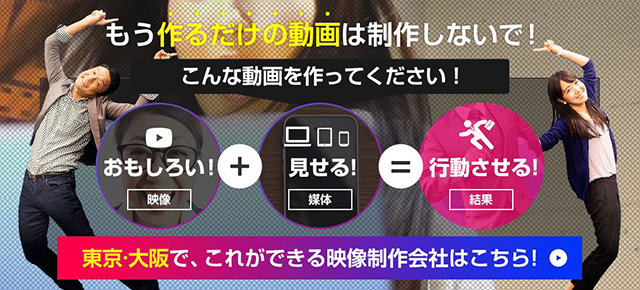知っておきたい5つの動画ファイル形式と拡張子と使い分け
動画ファイルが再生できないとき、一体どんな対処法を取ればよいのでしょうか?
実は、作成した動画を圧縮して動画ファイルにするとき、「コーデック」というプログラムが使われます。
動画ファイルの再生ができないとき、そのトラブルの原因の多くが、この「コーデック」です。
圧縮された動画ファイルは、圧縮の時に使われたコーデックがなければ再生することができません。
つまり、動画の再生のためには、その動画に対応するコーデックをインストールする必要があるのです。
コーデックにもさまざまな種類があり、もともとパソコンやプレイヤーに入っているものもありますし、別途インストールしなければならないものもあります。
今回は、代表的な動画ファイルについて、再生面も考えた特徴を解説していきます。
【目次】
(1)AVI
(2)MPEG4
(3)QuickTime
(4)WMV
(5)FLV
1:動画ファイル形式の種類
(1)AVI
ファイルの拡張子は「.avi」。
Windows標準のファイル形式です。
互換性の高さが特徴で、Windowsで動画の取り込みや編集、他の動画ファイルへの変換などをする場合にはこの形式が主流です。
ただし、拡張子は同じAVIファイルでも「コーデック」が違えば別物になるので、再生できない場合があります。その場合、圧縮に使用したコーデックをインストールすることで再生が可能になります。
(2)MPEG4
ファイルの拡張子は「mp.4」。
圧縮率が高いので、高画質なのにデータ容量を小さくすることができ、最近主流の動画ファイル形式となっています。
Windows、Mac問わず、さまざまなOSやブラウザ、多くの機器に対応しており、別途ソフトをインストールしなくても再生が可能です。
インターネットでの利用にも適しており、最近は、当社を含め、映像制作の業界でも、ほとんどがこの形式を使っています。
(3)QuickTime
ファイルの拡張子は「.mov」。
アップル社が開発した、Mac標準のファイル形式で、QuickTime Playerで再生します。
Windowsでも、QuickTime Playerがインストールされていれば再生可能です。
汎用性が高く、Macで動画の編集・再生をする場合の主流の形式です。
AVI同様、さまざまなコーデックが入り乱れており、画質や圧縮率などは使用されたコーデックに依存します。
こちらも、再生できない場合は、圧縮時のコーデックをインストールすれば対応できます。
(4)WMV
ファイルの拡張子は「Windows Media Video」の略で、「.wmv」。
「Gyao」や「Yahoo!動画」などの動画配信サイトのストリーミング配信を前提として、マイクロソフト社によって開発された一般的なファイル形式です。
DRM(デジタル著作権管理)と呼ばれるコピーガード機能が付けられているため、著作物を保護したい動画配信サービスではこの形式が主流となっています。
ストリーミング配信の場合は、Macや、Internet Explorer以外のブラウザでの再生が出来ない場合があります。
動画ファイルの場合は、Windows ではWindows Media Playerで再生が可能です。
MacでもQuickTime Playerに機能を追加すれば再生が可能になります。
(5)FLV
ファイルの拡張子は「.flv」。
アドビシステムズ社が開発したファイル形式で、ブラウザ上では「Adobe Flash Player」がインストールされていれば、コーデックなしで再生が可能です。
「YouTube」や「ニコニコ動画」などの動画投稿サイトを中心に広く普及しています。
ストリーミング配信において、OSやブラウザなどの環境を選ばず手軽に動画配信・再生ができることから爆発的に広まりました。
FLVファイル単体では、Windows標準のWindows Media PlayerやMac標準のQuickTime Playerで再生できないため、プレイヤーに機能を追加したり、FLVファイルを再生できるプレイヤーをインストールして再生する必要があります。
2:まとめ
いかがでしょうか?
「動画ファイル形式」と聞くと、一見難しそうなイメージがあるかもしれませんが、よく使われるファイル形式は限られていますし、パソコンなどで動画に触れたことがある方は、どれも一度は目にしたことがある拡張子ではないでしょうか。
とりあえずは、“動画ファイルによっては、再生する際にコーデックが必要になる”ということだけ頭に入れておけば、今後、動画が再生できずに焦ったときも、対応するコーデックを調べてインストールするという対処が落ち着いてできると思います。